Ako vytvoriť skratky na otvorenie v konkrétnom prehliadači v systéme Windows
Rôzne / / October 10, 2023
Každý má určité webové stránky, bez ktorých nemôže žiť, povedzme Guiding Tech, Google, Whatsapp Web. Gmail atď. Pri prístupe k nim z obľúbené alebo záložky nie je to ťažké, existuje ešte jednoduchšia cesta von. Vytvorte na pracovnej ploche odkaz na webovú lokalitu alebo ešte lepšie vytvorte skratky na otvorenie v konkrétnom prehliadači v systéme Windows.
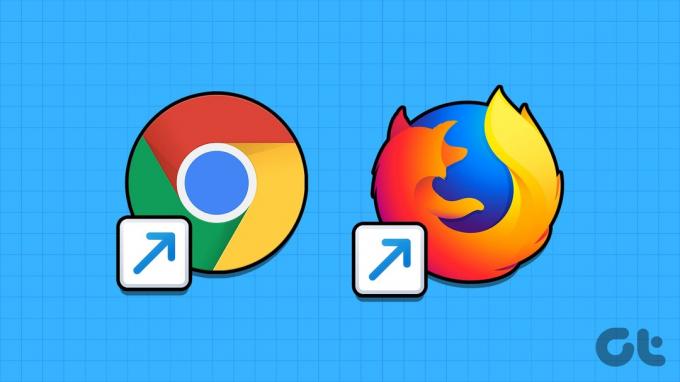
prečo? Pretože akonáhle to urobíte, môžete prejsť na webovú stránku jediným kliknutím. Povedzme, že chcete otvoriť Gmail v Chrome, Outlook v Edge atď. Všetko sa dá zvládnuť; postupujte podľa tohto podrobného sprievodcu, aby ste to všetko vedeli.
Vytvorte odkaz na webovú lokalitu na pracovnej ploche, ktorý sa otvorí v predvolenom prehliadači
Krok 1: Otvorte prehliadač podľa vášho výberu a požadovanú webovú stránku.
Krok 2: Po načítaní webovej lokality podržte a presuňte ikonu zámku vedľa adresy webovej lokality v paneli s adresou.
Krok 3: Potom ho pustite kamkoľvek na plochu.

Teraz na pracovnej ploche uvidíte odkaz na web. Vždy, keď kliknete na odkaz, otvorí sa v predvolenom prehliadači. Najmä ak vy
zmeniť predvolený prehliadač okna, premietne aj zmenu.Vytvorte odkaz na otvorenie adresy URL v konkrétnom prehliadači
Krok 1: Kliknite pravým tlačidlom myši na prázdnu oblasť pracovnej plochy a vyberte Nový → Skratka.

Krok 2: Pre umiestnenie zadajte cestu k prehliadaču, ktorý chcete použiť, a potom adresu URL, ktorú chcete otvoriť. Tu je príklad,
- Chrome: C:\Program Files (x86)\Google\Chrome\Application\chrome.exe https://www.guidingtech.com/
- Hrana: „%windir%\explorer.exe“ microsoft-edge: https://www.guidingtech.com/
- Firefox: C:\Program Files (x86)\Mozilla Firefox\firefox.exe https://www.guidingtech.com/
Krok 3: Kliknite na tlačidlo Ďalej, zadajte názov webovej lokality a kliknite na tlačidlo Dokončiť.
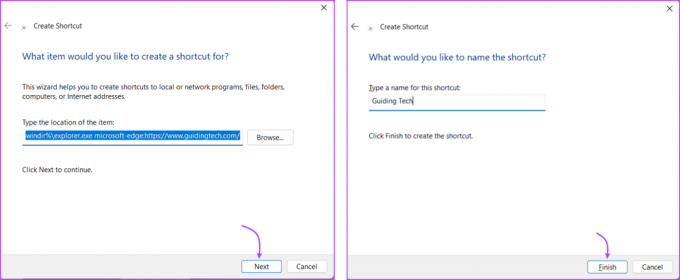
Výhodou použitia tejto metódy je, že si môžete prispôsobiť aj ikonu odkazu. Tu je postup,
Krok 1: Kliknite pravým tlačidlom myši na skratku, ktorú ste vytvorili, a vyberte položku Vlastnosti.
Krok 2: Tu prejdite na kartu Skratka a vyberte možnosť Zmeniť ikonu.
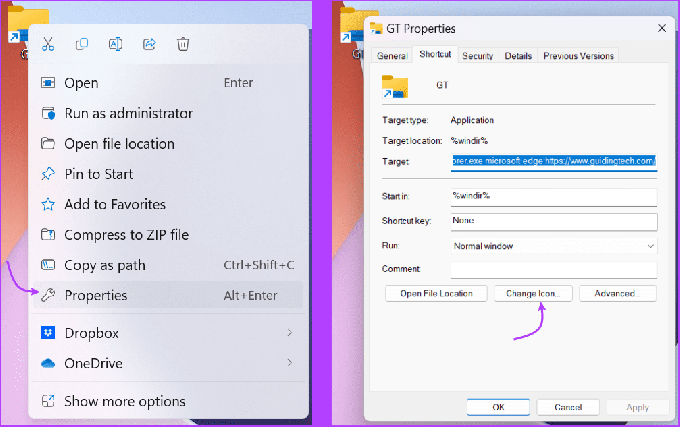
Krok 3: Vyberte fotografiu.
Vynútiť otvorenie odkazu v prehliadači Chrome
Krok 1: Spustite prehliadač Chrome a otvorte webovú stránku podľa vlastného výberu.
Krok 2: Kliknite na ikonu s tromi bodkami v pravom hornom rohu.
Krok 3: Vyberte Ďalšie nástroje → Vytvoriť odkaz.
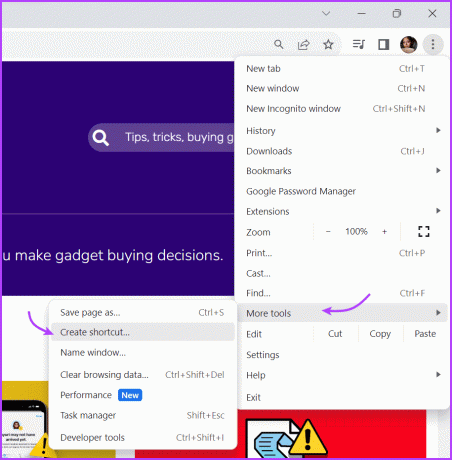
Krok 4: Tu premenujte webovú lokalitu a začiarknite políčko Otvoriť ako okno, ak chcete, a potom kliknite na Vytvoriť.
Na plochu sa okamžite umiestni odkaz na webovú stránku. Môžete naň kliknúť a prejsť na webovú stránku kedykoľvek. Okrem toho môžete tiež pretiahnuť odkaz na dok pre jednoduchší prístup. Alebo na to môžete použiť Microsoft Edge.
Pripnúť odkaz na webovú lokalitu do doku Windows cez Microsoft Edge
Krok 1: Spustite Edge a otvorte webovú stránku.
Krok 2: Kliknite na tri bodky → Ďalšie nástroje → Pripnúť na panel úloh.

Vytvorte si odkaz na webovú stránku a pracujte rýchlejšie
Na záver, vytváranie skratiek na otvorenie webovej lokality pomocou konkrétneho prehliadača v systéme Windows vám umožňuje zefektívniť prehliadanie webu. Okrem toho vám poskytuje prístup k vašim obľúbeným webovým stránkam jedným kliknutím.
Tu je ďalší tip, ktorý by sa vám mohol hodiť, namiesto vytvorenia skratky môžete web previesť na aplikáciu. V prípade, že máte problémy s niektorým z krokov alebo potrebujete mať nejaké otázky, komentujte nižšie.
Posledná aktualizácia 10. októbra 2023
Vyššie uvedený článok môže obsahovať pridružené odkazy, ktoré pomáhajú podporovať Guiding Tech. Nemá to však vplyv na našu redakčnú integritu. Obsah zostáva nezaujatý a autentický.



